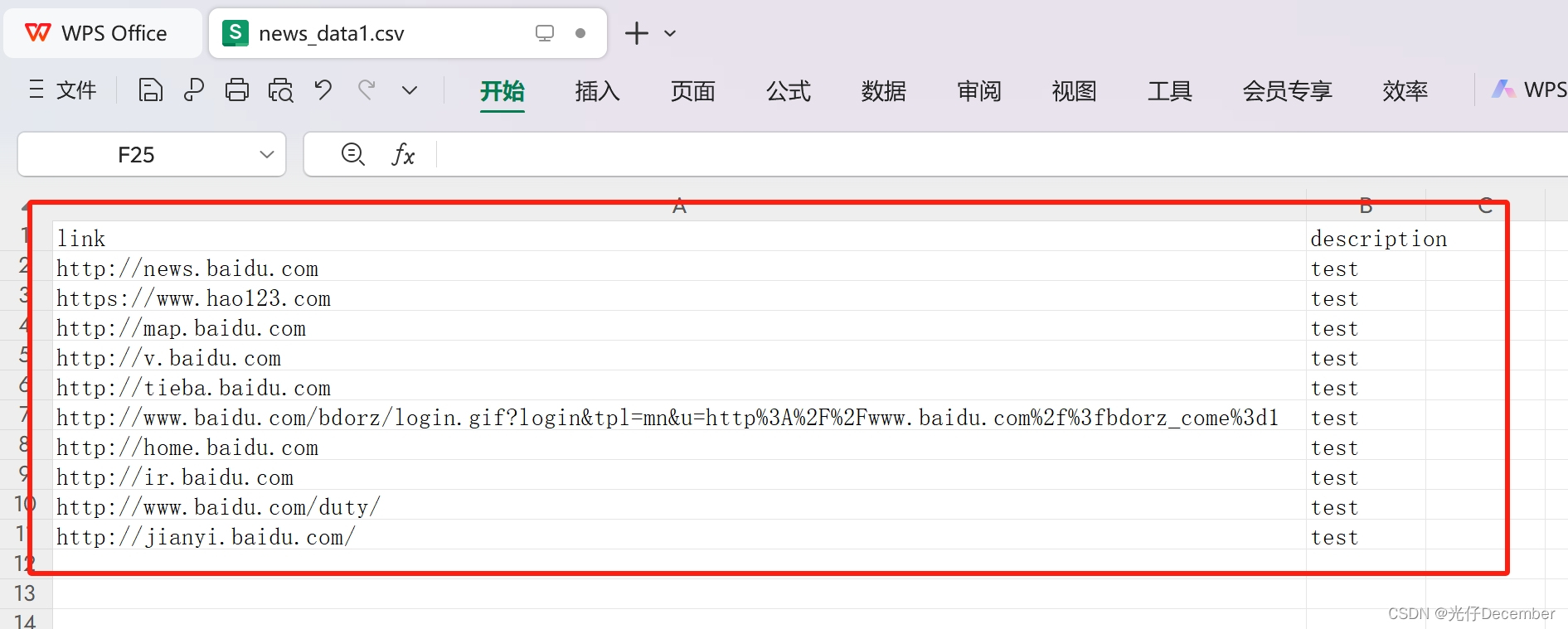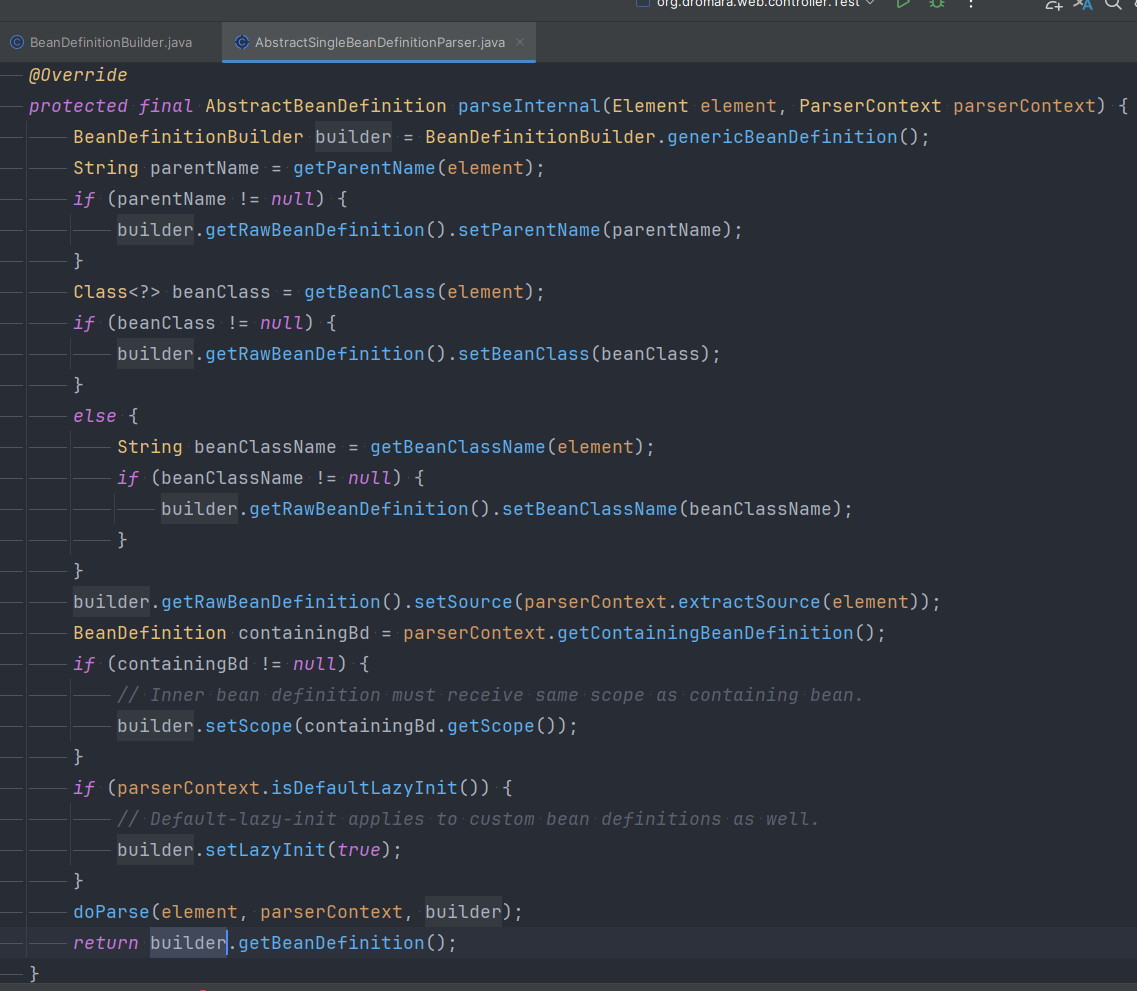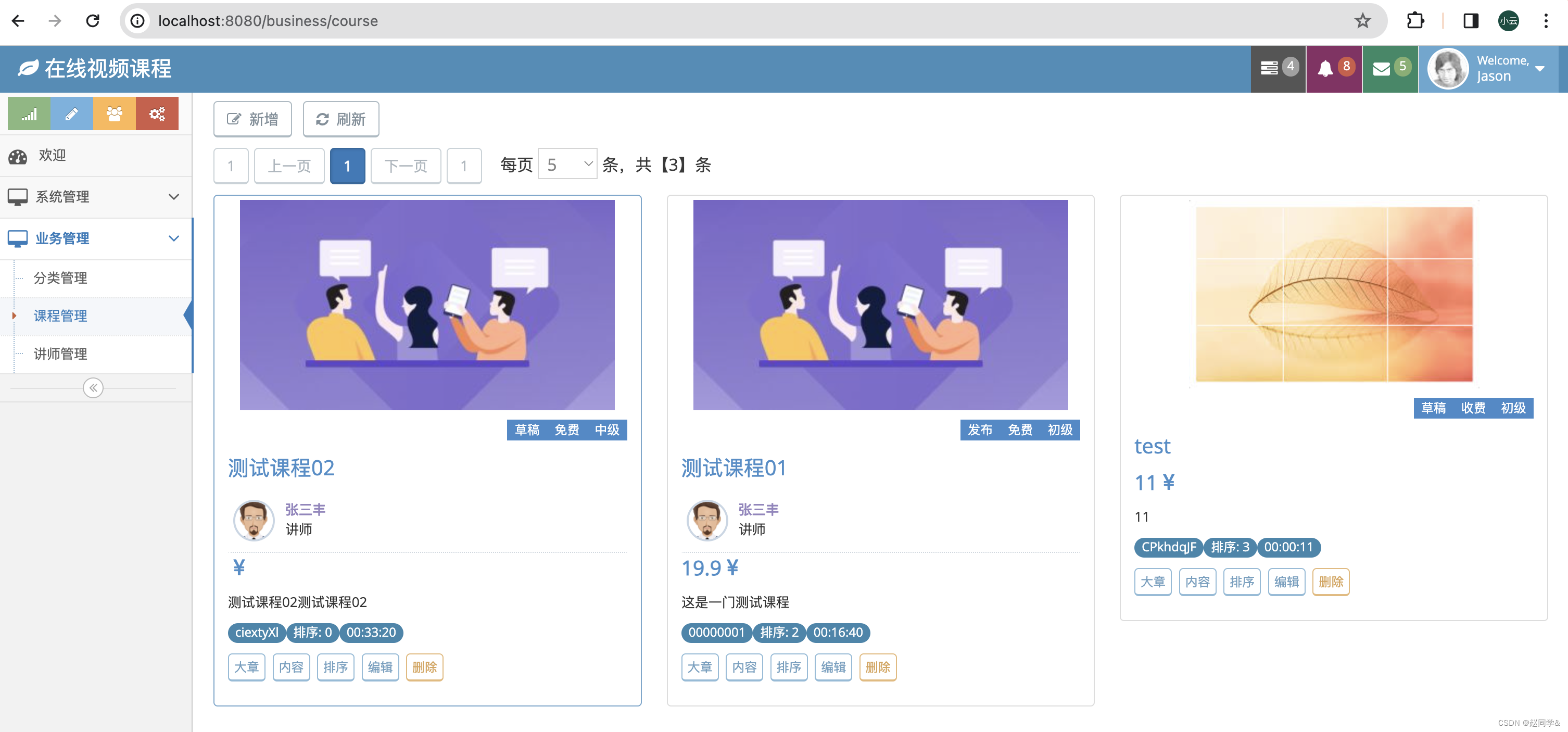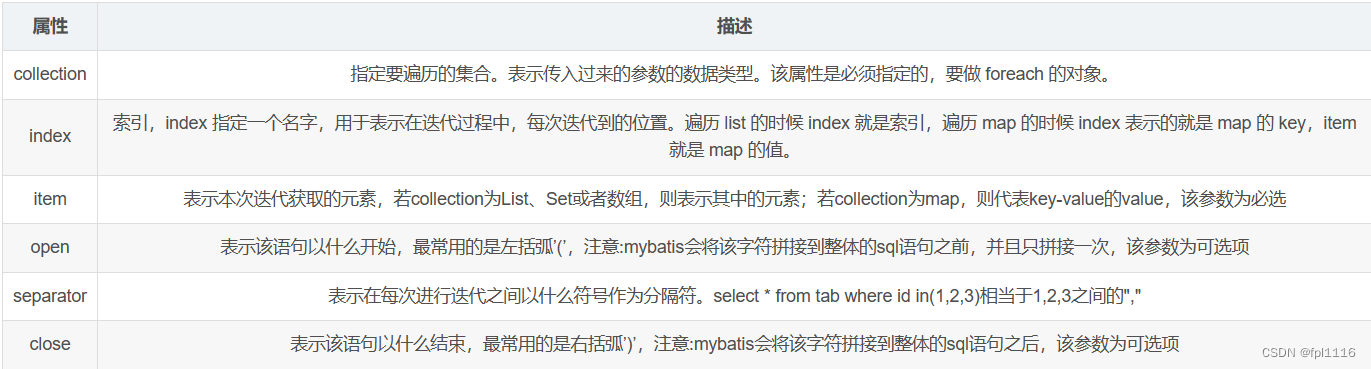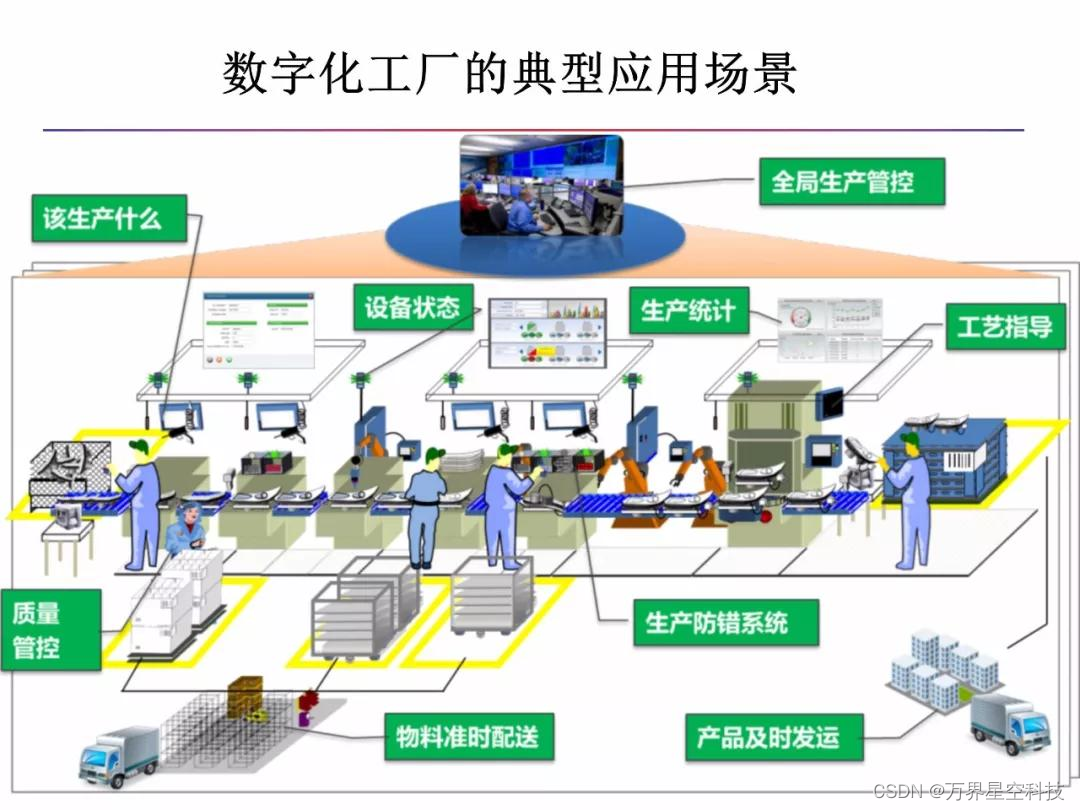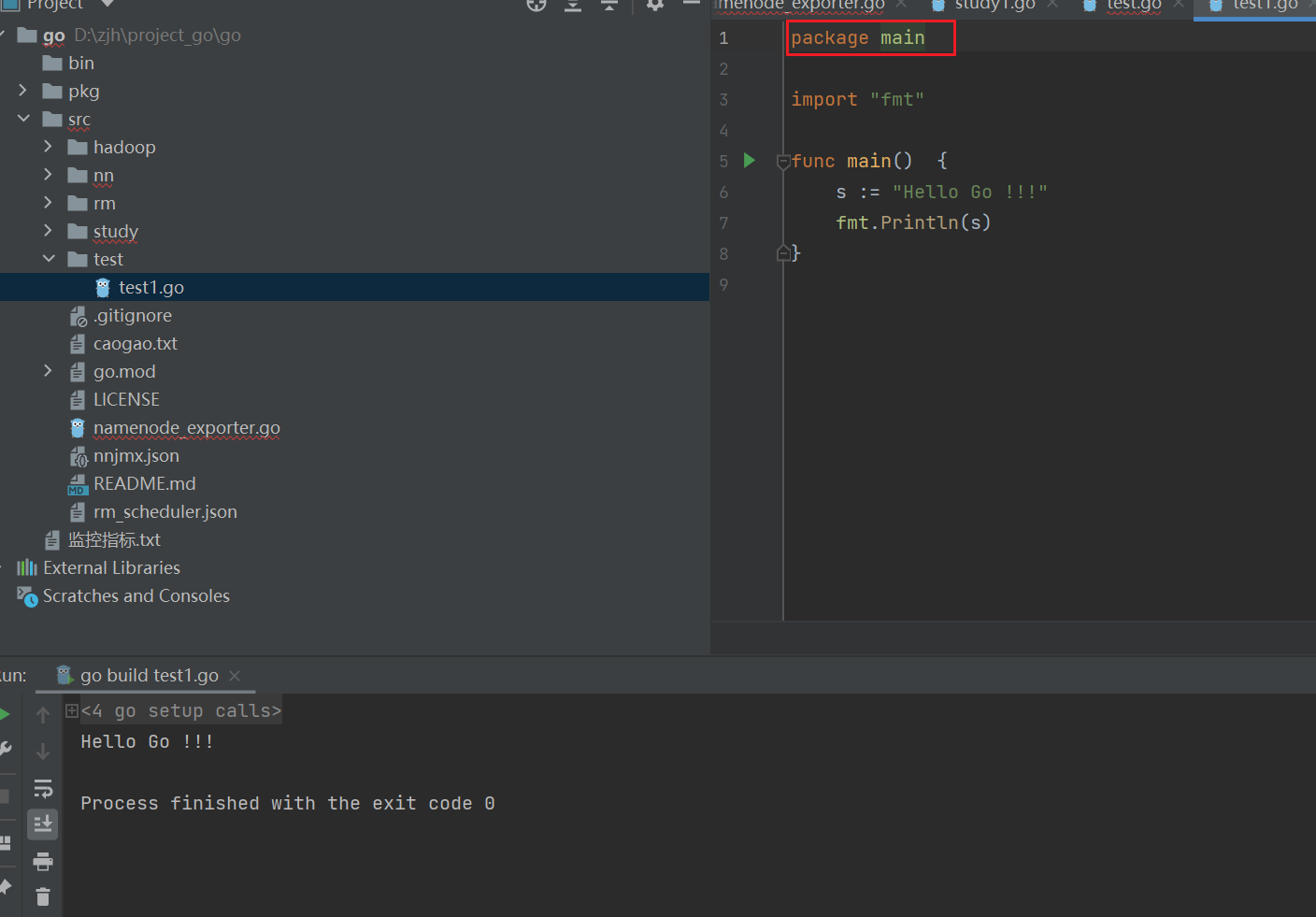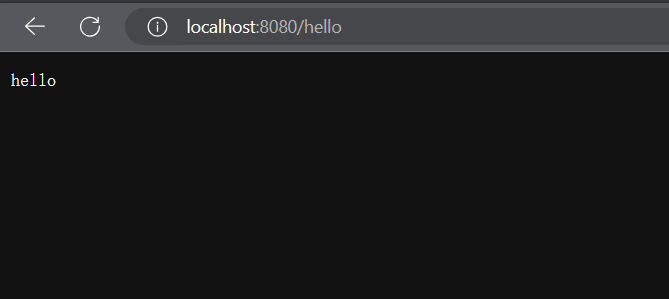Unity-Shader-渲染队列
- 渲染简介
- Unity中的几种渲染队列
- Background (1000)最早被渲染的物体的队列。
- Geometry (2000) 不透明物体的渲染队列。大多数物体都应该使用该队列进行渲染,也就是Unity Shader中默认的渲染队列。
- AlphaTest (2450) 有透明通道,需要进行Alpha Test的物体的队列,比在Geomerty中更有效。
- Transparent (3000)半透物体的渲染队列。一般是不写深度的物体,Alpha Blend等的在该队列渲染。
- Overlay (4000)最后被渲染的物体的队列,一般是覆盖效果,比如镜头光晕,屏幕贴片之类的。
- Opaque: 用于大多数着色器(法线着色器、自发光着色器、反射着色器以及地形的着色器)。
- Transparent:用于半透明着色器(透明着色器、粒子着色器、字体着色器、地形额外通道的着色器)。
- TransparentCutout: 蒙皮透明着色器(Transparent Cutout,两个通道的植被着色器)。
- Background: 天空盒着色器。
- Overlay: GUITexture,镜头光晕,屏幕闪光等效果使用的着色器。
- TreeOpaque: 地形引擎中的树皮。
- TreeTransparentCutout: 地形引擎中的树叶。
- TreeBillboard: 地形引擎中的广告牌树。
- Grass: 地形引擎中的草。
- GrassBillboard: 地形引擎中的广告牌草。
- 相同渲染队列中不透明物体的渲染顺序
- 相同渲染队列中半透明物体的渲染顺序
- 自定义渲染队列
- 注意
渲染简介
在渲染阶段,引擎所做的工作是把所有场景中对象按照一定的策略(顺序)进行渲染。最早的是画家算法,顾名思义,就是像画家画画一样,先画后面的物体,如果前面还有物体,那么就用前面的物体把后面的物体覆盖,不过这种方式由于排列是针对物体来排序的,而物体之间也可能有重叠,所以效果并不好。所以目前更加常用的方式是z-buffer算法,类似颜色缓冲区缓冲颜色,z-buffer中存储的是当前的深度信息,对于每个像素存储一个深度值,这样,我们屏幕上显示的每个像素点都会进行深度排序,就可以保证绘制的遮挡关系是正确的。而控制z-buffer就是通过ZTest、和ZWrite来进行的。但是有时候需要更加精准的控制不同类型的对象的渲染顺序,所以就有了渲染队列。今天就来学习一下渲染队列,ZTest,ZWrite的基本使用以及分析一下Unity为了Early-Z所做的一些优化。
Unity中的几种渲染队列
首先看一下Unity中的几种内置渲染队列,按照渲染顺序,**从先到后进行排序,队列数越小的,越先渲染,队列数越大的,越后渲染。
**
Background (1000)最早被渲染的物体的队列。
Geometry (2000) 不透明物体的渲染队列。大多数物体都应该使用该队列进行渲染,也就是Unity Shader中默认的渲染队列。
AlphaTest (2450) 有透明通道,需要进行Alpha Test的物体的队列,比在Geomerty中更有效。
Transparent (3000)半透物体的渲染队列。一般是不写深度的物体,Alpha Blend等的在该队列渲染。
Overlay (4000)最后被渲染的物体的队列,一般是覆盖效果,比如镜头光晕,屏幕贴片之类的。
Unity中设置渲染队列也很简单,我们不需要手动创建,也不需要写任何脚本,只需要在shader中增加一个Tag就可以了,当然,如果不加,name就是默认的渲染队列Geometry。比如我们需要我们的物体在Transparent这个渲染队列中进行渲染的话,就可以这样写:
Tags{“Queue” = “Transparent”}
我们可以直接在shader的Inspector面板上看到shader的渲染队列:
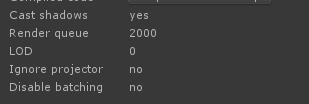
另外,我们在写shader的时候还经常有个Tag叫RenderType,不过这个没有Render Queue那么常用,这里顺便记录一下:
Opaque: 用于大多数着色器(法线着色器、自发光着色器、反射着色器以及地形的着色器)。
Transparent:用于半透明着色器(透明着色器、粒子着色器、字体着色器、地形额外通道的着色器)。
TransparentCutout: 蒙皮透明着色器(Transparent Cutout,两个通道的植被着色器)。
Background: 天空盒着色器。
Overlay: GUITexture,镜头光晕,屏幕闪光等效果使用的着色器。
TreeOpaque: 地形引擎中的树皮。
TreeTransparentCutout: 地形引擎中的树叶。
TreeBillboard: 地形引擎中的广告牌树。
Grass: 地形引擎中的草。
GrassBillboard: 地形引擎中的广告牌草。
相同渲染队列中不透明物体的渲染顺序
在Unity,创建三个立方体,都是用默认的bump diffuse shader(渲染队列相同),分别给三个人不同材质(相同材质的小顶点数的物体引擎会动态合批),用Unity带的Frame Debug工具查看一下DrawCall。
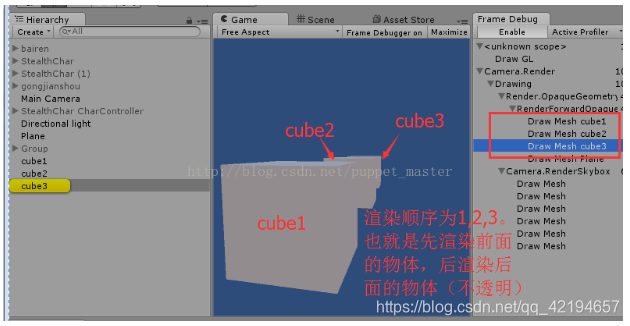
可以看出,Unity中对于不透明的物体,是采用了从前到后的渲染顺序进行渲染的,这样,不透明物体在进行完vertex阶段,进行Z Test,然后就可以得到该物体最终是否在屏幕上可见了,如果前面渲染完的物体已经写好了深度,深度测试失败,那么后面渲染的物体就不会再去进行fragment阶段。(不过这里需要把三个物体之间的距离稍微拉开一些,本人在测试时发现,如果距离特别近,就会出现渲染次序比较乱的情况,因为我们不知道Unity内部距离排序时是按照什么标准来判定的哪个物体离摄像机更近,这里我也就不猜测了)
相同渲染队列中半透明物体的渲染顺序
透明物体的渲染一直是图形学方面比较蛋疼的地方,对于透明物体的渲染,就不能像渲染不透明物体那样多快好省了,因为透明物体不会写深度,也就是说透明物体之间穿插关系是没有办法判断的,所以半透明的物体在渲染的时候一般都是采用从后向前的方法进行渲染的,由于透明物体多了,透明物体不写深度,name透明物体之间就没有所谓的可以通过深度测试来剔除的优化,每个透明物体都会走像素阶段的渲染,会造成大量的over Draw。这也就是粒子特效特别耗费性能的原因。
我们实验一下Unity中渲染半透明物体的顺序,还是上面三个立方体,我们把材质的shader统一换成粒子最常用的Particle/Additive类型的shader,再用FrameDebug工具查看一下渲染的顺序:
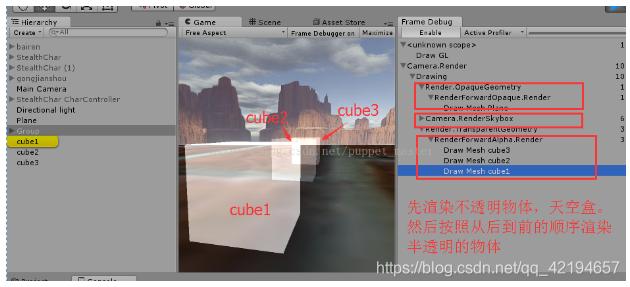
自定义渲染队列
Unity支持我们自定义渲染队列,比如我们需要保证某种类型的对象需要在其他类型的对象渲染之后再渲染,就可以通过自定义队列进行渲染。而且超级方便,我们只需要在写shader的时候修改一下渲染队列中的Tag即可。比如我们希望我们的物体要在所有默认的不透明物体渲染完之后渲染,name我们就可以使用
Tag{“Queue” = “Geometry+1”}就可以让使用了这个shader的物体在这个队列中进行渲染。
还是上面的三个立方体,这次我们分别给三个不同的shader,并且渲染队列不同,通过上面的实验我们知道,默认情况下,不透明物体都是在Geometry这个队列中进行渲染的,那么不透明的三个物体就会按照cube1,cube2,cube3进行渲染。这次我们希望将渲染的顺序反过来,那么我们就可以让cube1的渲染队列最大,cube3的渲染队列最小。贴出其中一个的shader:
Shader "Custom/RenderQueue1" {SubShader{Tags { "RenderType"="Opaque" "Queue" = "Geometry+1"}Pass{CGPROGRAM#pragma vertex vert#pragma fragment frag#include "UnityCG.cginc"struct v2f{float4 pos : SV_POSITION;};v2f vert(appdata_base v){v2f o;o.pos = mul(UNITY_MATRIX_MVP, v.vertex);return o;}fixed4 frag(v2f i) : SV_Target{return fixed4(0,0,1,1);}ENDCG}}//FallBack "Diffuse"
}
这里我用ASE制作的Shader跟上述是一致的。
其他的两个shader类似,只是渲染队列和输出颜色不同。
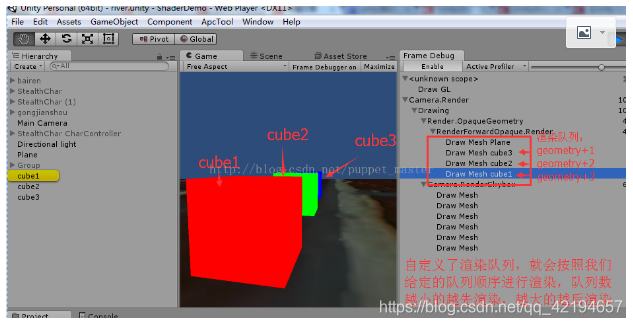
通过渲染队列,我们就可以自由地控制使用该shader的物体在什么时机渲染。比如某个不透明的像素阶段操作较费,我们就可以控制它的渲染队列,让其渲染更靠后,这样可以通过其他不透明物体写入的深度剔除该物体所占的一些像素。
注意
我们在修改shader的时候一般不需要什么其他操作就可以直接看到修改后的变化,但是改完渲染队列后,有时候会出现从shader的文件上能看到渲染队列的变化,但是从渲染结果以及Frame Debug工具中并没有看到渲染结果的变化,重启Unity也没有起到作用,直到我们把shader重新赋值给材质之后,变化才起了效果。**